
uac ialah fungsi gesaan operasi sistem win7 Ia akan muncul kotak gesaan untuk menggesa kami apabila kami melakukan operasi yang sepadan mengikut tetapan kami. Jika kami mendapati gesaan itu menjengkelkan, kami boleh mematikannya atau mengurangkan kekerapan pemberitahuan Mari ikuti editor untuk melihat cara menukar tetapan uac.
1 Mula-mula, klik butang di sudut kiri bawah.
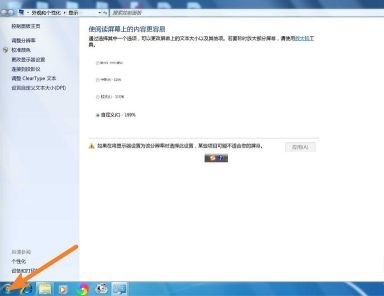
2. Cari "Bermula" di atas
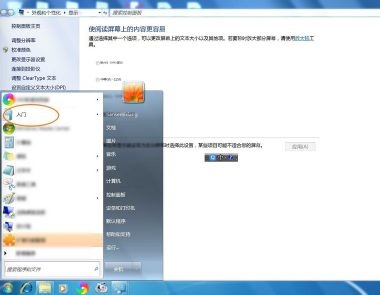
3. Pilih "Tukar Tetapan UAC"
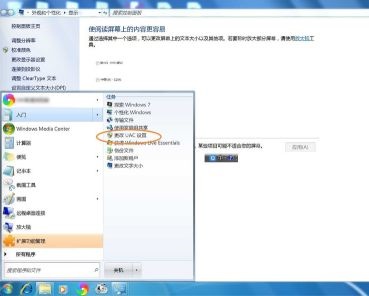
4. Kemudian luncurkan ikon dan peluncur ke atas dan bawah untuk mengurangkan meningkatkan pemberitahuan.
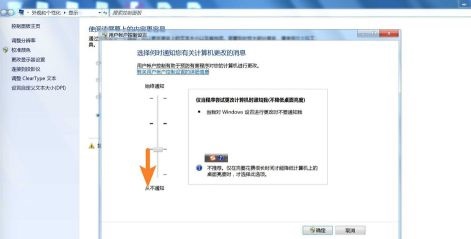
5 Selepas tetapan selesai, klik "OK" di bawah
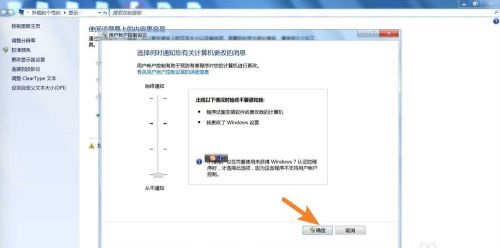
6 Akhir sekali, klik "Ya" dalam kotak timbul.

Atas ialah kandungan terperinci Panduan pengubahsuaian tetapan UAC Win7. Untuk maklumat lanjut, sila ikut artikel berkaitan lain di laman web China PHP!